ppt怎么给按钮添加动作?ppt中画了一个按钮,想要给按钮添加动作,该怎么添加呢?下面我们就来看看详细的教程,很简单,需要的朋友可以参考下
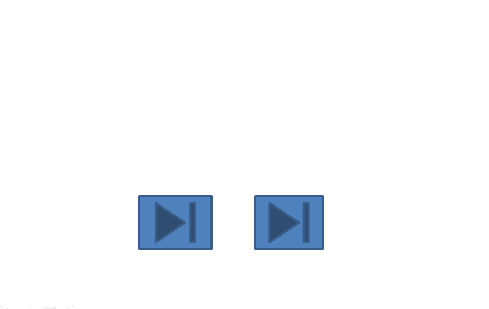
1、启动ppt2010,执行插入-形状命令,从菜单中选择动作按钮中结束按钮。

2、接着在幻灯片中按住左键拖动,拖拽出一个按钮并弹出对话框。
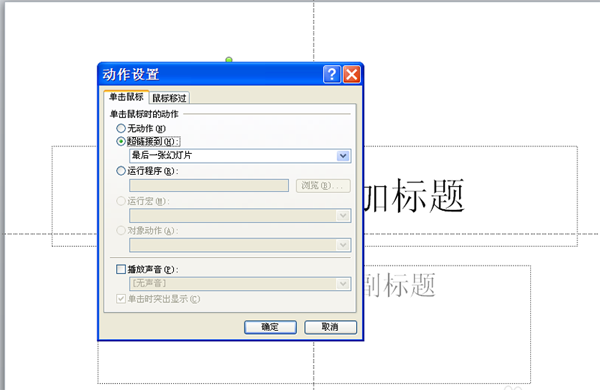
3、在动作设置对话框中切换到单击鼠标选项卡,设置超链接到为“张幻灯片”。
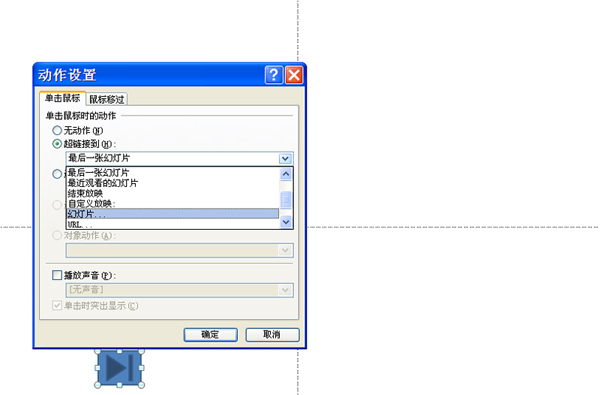
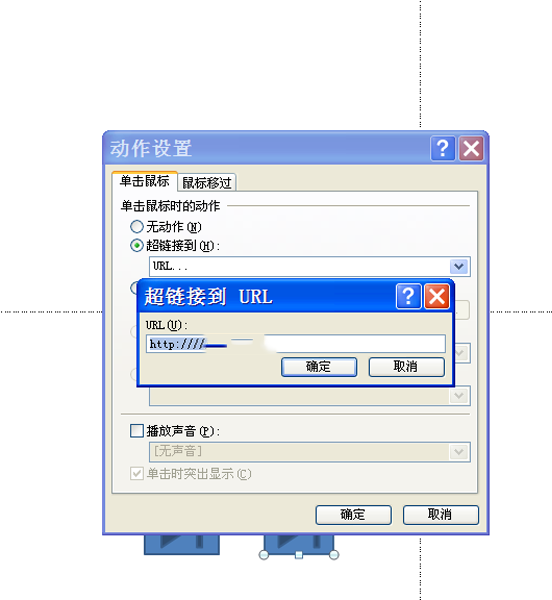
4、接着弹出超链接到幻灯片的对话框,从所有的幻灯片中选择需要连接到的幻灯片,点击确定按钮。
5、当然我们也可以链接其他地址或者是网页,采用同样的方法插入另一个动作按钮。
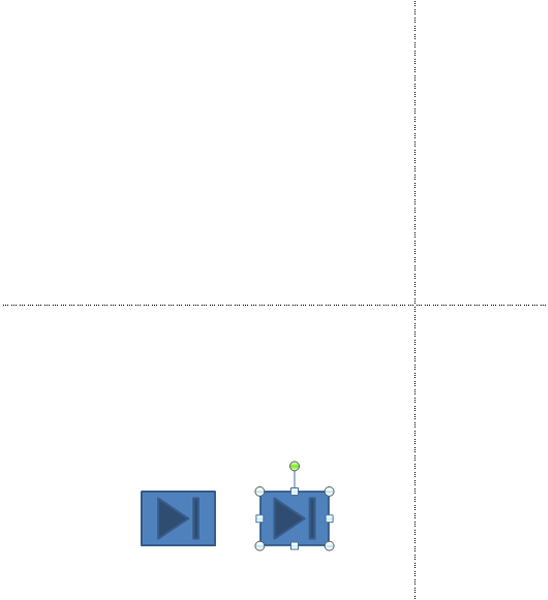
6、设置超链接到为url,在弹出的对话框中输入网址,点击确定按钮,按f5播放点击按钮查看效果。
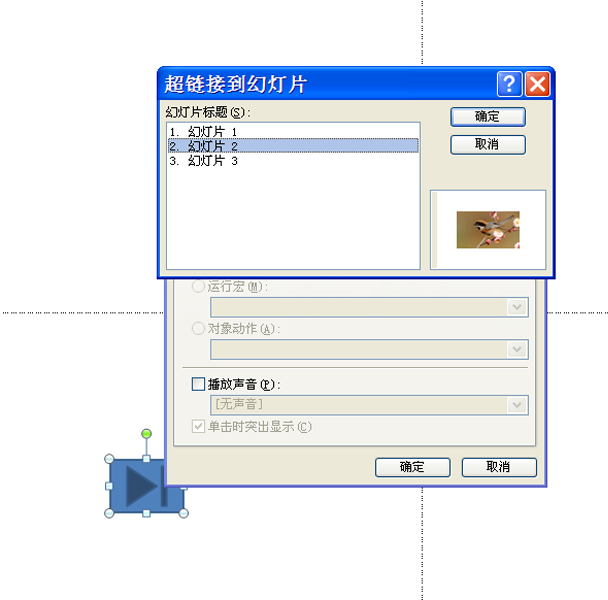
以上就是ppt添加动作的教程,很简单,
猜你在找


PPT定制



客服/商务



返回顶部


PPT定制



客服/商务



返回顶部
下载范围: PPT模板
会员免费下载(高速),实时更新
终身会员
199
原价:299100个/天, 任意挑选
推荐
包年会员
99
10个/天, 任意挑选
推荐
包月会员
59
5个/天, 任意挑选
推荐

二维码已失效
点击刷新应付金额 :
199
 微信支付
微信支付 支付宝支付
支付宝支付下载范围:PPT模板
会员免费下载(高速),实时更新
包月会员
99.0
5个/天 任意挑选
推荐
包年会员
159.0
10个/天 任意挑选
推荐
终身会员
199.0
100个/天 任意挑选
推荐

二维码已失效
点击刷新应付金额 :
同时支持以下付款方式:
微信支付
支付宝支付


支付成功! 恭喜您成为包年VIP
支付成功! 恭喜您成为包年VIP
网友评论